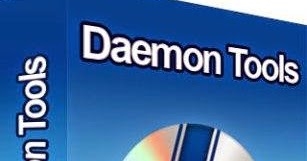એવા સમયે હોય છે જ્યારે લિનક્સ operatingપરેટિંગ સિસ્ટમમાં કયા વપરાશકર્તાઓ નોંધાયેલા છે તે શોધવાનું જરૂરી બને છે. વધારાના વપરાશકર્તાઓ છે કે કેમ તે નિર્ધારિત કરવા માટે આની જરૂર પડી શકે છે, કોઈ વિશિષ્ટ વપરાશકર્તા અથવા તેમાંથી સંપૂર્ણ જૂથને વ્યક્તિગત ડેટા બદલવાની જરૂર છે કે કેમ.
આ પણ જુઓ: વપરાશકર્તાઓને Linux જૂથમાં કેવી રીતે ઉમેરવું
વપરાશકર્તા સૂચિ તપાસવાની પદ્ધતિઓ
જે લોકો સતત આ સિસ્ટમનો ઉપયોગ કરે છે તે ઘણી પદ્ધતિઓનો ઉપયોગ કરીને આ કરી શકે છે, અને નવા નિશાળીયા માટે આ ખૂબ જ સમસ્યારૂપ છે. તેથી, સૂચના, જેનું વર્ણન નીચે આપવામાં આવશે, તે બિનઅનુભવી વપરાશકર્તાને કાર્યનો સામનો કરવામાં મદદ કરશે. આ બિલ્ટ-ઇનનો ઉપયોગ કરીને કરી શકાય છે ટર્મિનલ અથવા ગ્રાફિકલ ઇન્ટરફેસવાળા સંખ્યાબંધ પ્રોગ્રામ્સ.
પદ્ધતિ 1: પ્રોગ્રામ્સ
લિનક્સ / ઉબુન્ટુમાં, સિસ્ટમમાં નોંધાયેલા વપરાશકર્તાઓને પરિમાણોનો ઉપયોગ કરીને નિયંત્રિત કરી શકાય છે, જેની કામગીરી વિશેષ પ્રોગ્રામ દ્વારા ખાતરી આપવામાં આવે છે.
દુર્ભાગ્યે, જીનોમ અને યુનિટીમાં ડેસ્કટ .પ ગ્રાફિકલ શેલ માટે વિવિધ પ્રોગ્રામ્સ છે. જો કે, તે બંને Linux વિતરણોમાં વપરાશકર્તા જૂથોની ચકાસણી અને સંપાદન માટે વિકલ્પો અને સાધનોનો સમૂહ પ્રદાન કરવા માટે સક્ષમ છે.
જીનોમ એકાઉન્ટ્સ
પ્રથમ, સિસ્ટમ સેટિંગ્સ ખોલો અને કહેવાતા વિભાગને પસંદ કરો હિસાબો. મહેરબાની કરીને નોંધ કરો કે સિસ્ટમ વપરાશકર્તાઓ હવે અહીં પ્રદર્શિત થશે નહીં. રજિસ્ટર્ડ યુઝર્સની સૂચિ ડાબી બાજુની પેનલમાં છે, જમણી બાજુએ દરેકમાં સેટિંગ્સ અને ડેટા ચેન્જિંગ માટેનો એક વિભાગ છે.

જીનોમ ગ્રાફિકલ શેલ સાથેના વિતરણમાં "વપરાશકર્તાઓ અને જૂથો" પ્રોગ્રામ હંમેશાં ડિફ defaultલ્ટ રૂપે ઇન્સ્ટોલ કરેલો છે, તેમ છતાં, જો તમને તે સિસ્ટમમાં મળતું નથી, તો તમે આપમેળે તેને આદેશ ચલાવીને ડાઉનલોડ અને ઇન્સ્ટોલ કરી શકો છો. "ટર્મિનલ":
sudo apt-get એકતા-નિયંત્રણ-કેન્દ્ર સ્થાપિત કરો
કે.ડી. માં KUser
KDE પ્લેટફોર્મ માટે એક ઉપયોગિતા છે, જે વાપરવા માટે વધુ અનુકૂળ છે. તેને KUser કહેવામાં આવે છે.

પ્રોગ્રામ ઇન્ટરફેસ બધા નોંધાયેલા વપરાશકર્તાઓને પ્રદર્શિત કરે છે, જો જરૂરી હોય તો, તમે સિસ્ટમ લોકોને જોઈ શકો છો. આ પ્રોગ્રામ વપરાશકર્તા પાસવર્ડ્સ બદલી શકે છે, તેમને એક જૂથમાંથી બીજામાં સ્થાનાંતરિત કરી શકે છે, જો જરૂરી હોય તો કા deleteી નાખો, અને આ જેવા.
જીનોમની જેમ, કે.ડી. માં, કુઝર મૂળભૂત રીતે સ્થાપિત થયેલ છે, પરંતુ તમે તેને દૂર કરી શકો છો. એપ્લિકેશન ઇન્સ્ટોલ કરવા માટે, આદેશ ચલાવો "ટર્મિનલ":
sudo apt-get સ્થાપિત કુઝર
પદ્ધતિ 2: ટર્મિનલ
લિનક્સ operatingપરેટિંગ સિસ્ટમના આધારે વિકસિત મોટાભાગના વિતરણો માટે આ પદ્ધતિ સાર્વત્રિક છે. હકીકત એ છે કે તેની સોફ્ટવેરમાં એક વિશેષ ફાઇલ છે જ્યાં દરેક વપરાશકર્તા વિશેની માહિતી સ્થિત છે. આવા દસ્તાવેજ અહીં સ્થિત છે:
/ વગેરે / પાસડબલ્યુડી
તેમાંની તમામ પ્રવેશો નીચે મુજબ રજૂ કરવામાં આવી છે.
- દરેક વપરાશકર્તાનું નામ;
- અનન્ય ઓળખ નંબર;
- ID પાસવર્ડ
- જૂથ ID
- જૂથ નામ;
- હોમ ડિરેક્ટરી શેલ;
- હોમ ડિરેક્ટરી નંબર.
આ પણ જુઓ: લિનક્સ “ટર્મિનલ” માં વારંવાર ઉપયોગમાં લેવાતા આદેશો
સુરક્ષાના સ્તરને વધારવા માટે, દરેક વપરાશકર્તાનો પાસવર્ડ દસ્તાવેજમાં સાચવવામાં આવે છે, પરંતુ તે પ્રદર્શિત થતો નથી. આ operatingપરેટિંગ સિસ્ટમના અન્ય સંસ્કરણોમાં, પાસવર્ડ્સ અલગ દસ્તાવેજોમાં સંગ્રહિત થાય છે.
વપરાશકર્તાઓની સંપૂર્ણ સૂચિ
તમે સેવ કરેલા વપરાશકર્તા ડેટાની મદદથી ફાઇલમાં રીડાયરેક્ટ કરી શકો છો "ટર્મિનલ"તેમાં નીચે આપેલ આદેશ દાખલ કરીને:
બિલાડી / વગેરે / passwd
ઉદાહરણ:

જો વપરાશકર્તા ID ને ચાર કરતા ઓછા અંકો હોય, તો આ સિસ્ટમ ડેટા છે, જે તેમાં ફેરફાર કરવા માટે અત્યંત અનિચ્છનીય છે. હકીકત એ છે કે મોટાભાગની સેવાઓનું સૌથી સુરક્ષિત સંચાલન સુનિશ્ચિત કરવા માટે, તે ઇન્સ્ટોલેશન પ્રક્રિયા દરમિયાન ઓએસ દ્વારા જ બનાવવામાં આવ્યું છે.
વપરાશકર્તા સૂચિ નામો
તે નોંધવું યોગ્ય છે કે આ ફાઇલમાં ઘણા બધા ડેટા હોઈ શકે છે જેમાં તમને રુચિ નથી. જો વપરાશકર્તાઓને લગતા ફક્ત નામો અને મૂળ માહિતી જ શોધવાની જરૂર હોય, તો નીચે આપેલ આદેશ દાખલ કરીને દસ્તાવેજમાં આપેલ માહિતીને ફિલ્ટર કરવી શક્ય છે:
sed 's /:.*//' / etc / passwd
ઉદાહરણ:

સક્રિય વપરાશકર્તાઓ જુઓ
લિનક્સ-આધારિત ઓએસમાં, તમે ફક્ત તે વપરાશકર્તાઓ જ જોઈ શકો છો જેઓ રજીસ્ટર થયા છે, પરંતુ તે લોકો કે જેઓ હાલમાં ઓએસમાં સક્રિય છે, તે જ સમયે તે જોવા માટે કે તેઓ કઈ પ્રક્રિયાઓનો ઉપયોગ કરે છે. આવી કામગીરી માટે, વિશેષ ઉપયોગિતાનો ઉપયોગ થાય છે, જેને આદેશ દ્વારા કહેવામાં આવે છે:
ડબલ્યુ
ઉદાહરણ:

આ ઉપયોગિતા તે બધા આદેશો જારી કરશે જે વપરાશકર્તાઓ દ્વારા ચલાવવામાં આવે છે. જો તે એક સાથે બે અથવા વધુ ટીમોમાં શામેલ છે, તો પછી તેઓ પ્રદર્શિત સૂચિમાં પ્રદર્શન પણ મેળવશે.
ઇતિહાસ ની મુલાકાત લો
જો જરૂરી હોય તો, વપરાશકર્તા પ્રવૃત્તિનું વિશ્લેષણ કરવું શક્ય છે: તેમના છેલ્લા પ્રવેશની તારીખ શોધો. તેનો ઉપયોગ લોગના આધારે થઈ શકે છે / var / wtmp. આદેશ પ્રોમ્પ્ટ ઉપર નીચેનો આદેશ દાખલ કરીને કહેવામાં આવે છે:
છેલ્લા -એ
ઉદાહરણ:

છેલ્લી પ્રવૃત્તિ તારીખ
આ ઉપરાંત, લિનક્સ operatingપરેટિંગ સિસ્ટમમાં, તમે શોધી શકો છો કે રજિસ્ટર થયેલ દરેક વપરાશકર્તા છેલ્લામાં ક્યારે સક્રિય હતા - આ ટીમ દ્વારા કરવામાં આવે છે છેલ્લાલોગએ જ નામની ક્વેરીનો ઉપયોગ કરીને:
છેલ્લાલોગ
ઉદાહરણ:

આ લ logગ એવા વપરાશકર્તાઓ વિશેની માહિતી પણ દર્શાવે છે જે ક્યારેય સક્રિય થયા નથી.
નિષ્કર્ષ
જેમ તમે જોઈ શકો છો, માં "ટર્મિનલ" દરેક વપરાશકર્તા માટે વધુ વિગતવાર માહિતી આપવામાં આવે છે. સિસ્ટમમાં કોણે અને ક્યારે પ્રવેશ કર્યો, અનધિકૃત લોકો તેનો ઉપયોગ કરે છે કે કેમ તે નક્કી કરવા અને વધુ ઘણું શોધવાની તક છે. જો કે, સરેરાશ વપરાશકર્તા માટે, ગ્રાફિકલ ઇન્ટરફેસવાળા પ્રોગ્રામનો ઉપયોગ કરવો તે વધુ સારું વિકલ્પ હશે જેથી લિનક્સ આદેશોનો સાર ન આવે.
વપરાશકર્તાઓની સૂચિ બ્રાઉઝ કરવી સરળ છે, thingપરેટિંગ સિસ્ટમનું આપેલ કાર્ય શું કાર્ય કરે છે અને કયા હેતુ માટે તેનો ઉપયોગ થાય છે તેના આધારે મુખ્ય વસ્તુ સમજવી.